
多くのユーザーは、複数の異なるアカウントを使用したり、他のアカウントに使用したりできるように、Win10 Home Edition でゲストのパスワードを設定する方法に興味を持っています。実際、この方法も非常に簡単です。下記の方法です。
1. win R を押して、実行インターフェイスを開きます。
2. 実行インターフェイスに「cmd」と入力します。

3. net user guest /active:yes コマンドを入力して Enter キーを押すと、ゲストアカウントを開くことができます。
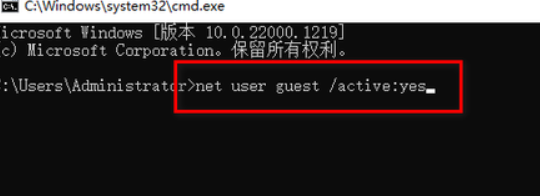
4. コマンド net user guest 66666 を入力し、Enter キーを押して設定します。ここでの 66666 はパスワードを設定するためのものです。自分で 11111 に設定することもできます、 22222 が「いいね!」
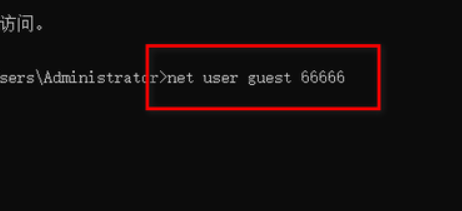
以上がWindows 10 Home Editionのゲストアカウントにパスワードを設定する方法の詳細内容です。詳細については、PHP 中国語 Web サイトの他の関連記事を参照してください。